Povolit ruční publikování hodnocení a recenzí moderátorem
Tento článek popisuje, jak povolit ruční publikování hodnocení a recenzí moderátorem v Microsoft Dynamics 365 Commerce a jak ručně publikovat hodnocení a recenze.
Dynamics 365 Commerce pro hodnocení a recenze používá Azure Cognitive Services k automatickému sepsání vulgárních výrazů v názvech a obsahu recenzí a k publikování hodnocení a recenzí. Při kontrole a publikování hodnocení a recenzí na vašem webu elektronického obchodu tedy není vyžadován ruční zásah.
Některé firmy však mohou preferovat, aby moderátoři recenze před zveřejněním ručně kontrolovali a schvalovali. Chcete -li povolit ruční publikování hodnocení a recenzí moderátorem, musíte povolit funkci Vyžadovat moderátora pro hodnocení a recenze v tvůrci webu Commerce.
V tvůrci webu obchodu povolte funkci Vyžadovat moderátora pro hodnocení a recenze
Pokud chcete povolit funkci Vyžadovat moderátora pro hodnocení a recenze v tvůrci webu obchodu, postupujte následovně.
- Přejděte na Domů > Recenze > Nastavení.
- Nastavte možnost Vyžadovat moderátora pro hodnocení a recenze na Zapnuto.
Poznámka
Povolením funkce Vyžadovat moderátora pro hodnocení a recenze zastavíte automatické publikování hodnocení a recenzí, takže ruční publikování je nyní vyžadováno. Azure Cognitive Services však budou i nadále redigovat vulgární výrazy v názvech recenzí a obsahu.
Publikování hodnocení a recenzí
Když povolíte funkci Vyžadovat moderátora pro hodnocení a recenze, musí moderátor ručně zkontrolovat a publikovat hodnocení a recenze, aby se zobrazovaly na vašem webu elektronického obchodování.
Chcete-li si zkontrolovat a publikovat hodnocení a recenze v tvůrci webu v Commerce, postupujte následujícím způsobem.
- Přejděte na Recenze > Moderování.
- Pokud je pole Stav pro řádek v mřížce nastaveno na Nepublikované, hodnocení a recenze v tomto řádku se ještě nepublikují. Chcete -li zobrazit pouze nepublikovaná hodnocení a recenze, vyberte Stav: Vyžaduje kontrolu ve stavovém filtru nad mřížkou.
- Vyberte jedno nebo více hodnocení a recenzí, jejichž stav je Nepublikovaný a poté vyberte Publikovat na příkazovém řádku. Vybraná hodnocení a recenze se přidají do fronty publikování a po publikování se zobrazí na webu elektronického obchodování.
Poznámka
- Po zveřejnění hodnocení a recenze se hodnota stavu změní z Nepublikovaný na hodnotu null (prázdné pole).
- Pokud vyberete více hodnocení a recenzí, které mají smíšené stavy, a poté vyberete Publikovat, budou publikovány hodnocení a recenze, které dosud nebyly publikovány. Hodnocení a recenze, které již byly publikovány, však znovu publikovány nebudou.
Následující ilustrace ukazuje příklad, kde jsou na stránce Moderování v nástroji Commerce site builder vybrána nepublikovaná hodnocení a recenze.
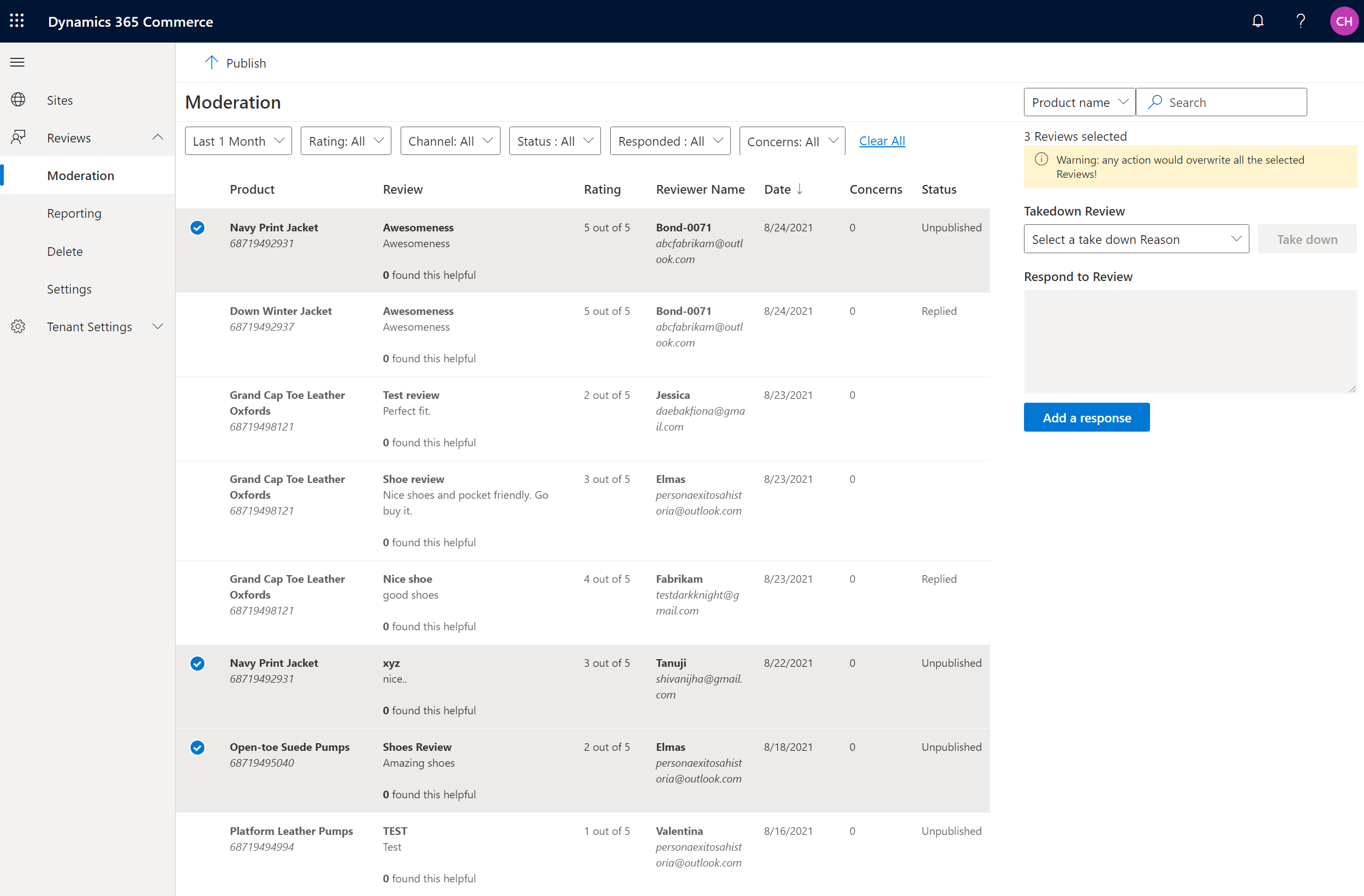
Další prostředky
Připojení k používání hodnocení a recenzí
Konfigurace hodnocení a recenzí
Synchronizace hodnocení produktů
Import a export hodnocení a recenzí